萬盛學電腦網 >> WORD教程 >> WORD使用技巧 >> 關於Word的實用小技巧
關於Word的實用小技巧
在使用Word中,通過一些小的技巧,能夠變得快捷方便,有些技巧看似簡單,其實是很重要的功能之一。以下學習啦小編整理的Word的使用技巧,供大家參考,希望大家能夠有所收獲!
怎樣在Word文檔中插入當前的日期或時間?
只需要將光標置於需要插入日期或時間的位置,按下Alt+Shift+D組合鍵即可插入日期,而按下Alt+Shift+T可插入當前時間。用戶也可以執行“插入”菜單上的“日期和時間”來完成同樣的工作。
如何鎖定插入的日期時間呢?
如果用戶並需要日期和時間的自動更新,可以單擊時間和日期處,按下Ctrl+F11組合鍵,這樣就可以鎖定時間和日期了。還有一種一勞永逸的方法,就是按下Ctrl+Shift+F9組合鍵使時間和日期變為正常的文本,自然就不會自動更新了。
在Word中怎麼將姓名按姓氏筆劃排序?
首先,將需要排序的姓名寫出來,每個姓名要占一行,即輸入結束後需按“回車”換行,選中所有需要排序的姓名,執行“表格”菜單上的“排序”命令。
在“排序文字”對話框裡,“排序依據”項選擇“段落數”,“類型”項裡根據各自的要求,可以選擇“筆劃”、“數字”、“日期”、“拼音”四種排序方式,在其後的二選一框裡選擇“遞增”或者“遞減”方式,單擊“確定”,雜亂無章的姓氏就被Word排列的井井有條了,如圖 :

在Word中怎麼快速輸入大寫中文數字?
在一些特殊領域,例如銀行等金融部門,經常需要輸入中文的數字,一次兩次可以,但是輸入次數多了未免太麻煩了,這裡介紹一種快速輸入中文數字的方法:
執行“插入”菜單上的“數字”命令,在彈出的“數字”對話框中輸入需要的數字,如輸入1231291,然後在“數字類型”裡面選擇中文數字版式“壹、貳、三….. ”,單擊“確定”,中文數字式的“壹佰貳拾三萬壹仟貳佰玖拾壹”就輸入好了,如圖

在Word中怎麼插入其它語種的特殊符號?
1.插入符號法
單擊“插入”菜單欄,選擇“符號”命令,在裡面可以選擇拉丁語、希臘語等語種,如圖
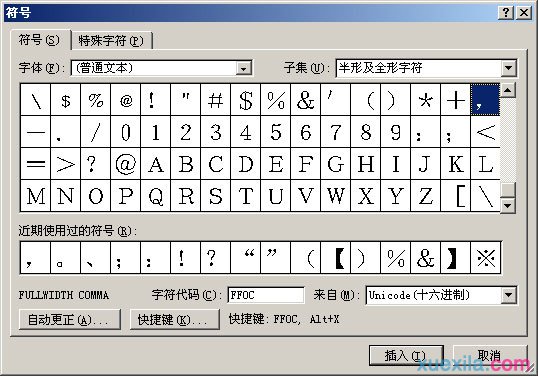
但是此法調用符號模塊時間較長,加之在較大的篇幅內尋找需要的符號比較麻煩,因此有一定局限性。
2.利用軟鍵盤功能法
Windows內置的中文輸入法提供了13種軟鍵盤。它們是:PC鍵盤、希臘字母鍵盤、俄文字母鍵盤、注音符號鍵盤、拼音鍵盤、日文平假名鍵盤、日文片假名鍵盤、標點符號鍵盤、數字序號鍵盤、數學符號鍵盤、單位符號鍵盤、制表符鍵盤、特殊符號鍵盤。我們可以根據需要,進行不同的選擇。如圖:
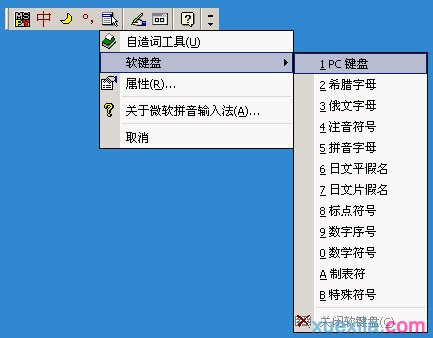
操作時,只須用鼠標右鍵單擊輸入法詞條的軟鍵盤圖標,選中需要的軟鍵盤,即可選定、插入符號。
3.利用英文字體設置
在英文字體Wingdings和Webwings下,數字、英文字母和其它的一些字符顯示為一些符號。
另外,以此類推,利用上述幾種方法,還可以為用戶的屏幕保護程序“三維文字”增加近200種特殊圖案。方法是:在“三維文字”的“設置”中,輸入上述的英文字母、數字和字符,字體選擇為Wingdings或Webdings,則出現與之對應的符號或特殊圖案,如果再選擇擴展名為BMP的文件為紋理,屏幕保護程序圖案會更加美觀大方,更加多樣化。
- 上一頁:精選十個Word的實用小技巧
- 下一頁:在Word中如何設置頁碼



